
Hur man gör ett bord i ordet? Hur man vänder om i ordet, kombinera, dela bordet: instruktion
En artikel om hur man drar en tabell i Word 2003, 2007, 2010, 2013, 2016.
Navigering
Program Ord. Han är en populär textredigerare, bland användare av hela världen.
Huvud funktioner:
- skapa textfiler, mappar, (dokument), visa, redaktörer
- skapa tabeller, grafer, enkla system, ritningar
- formatering, design av olika komplexitet, textkorrigering
- skapa ett flersidigt dokument med Lägg till foto
Faktiskt, Ord., förbättrad typ av tryckmaskin i en virtuell bild. Programmet kommer att bidra till att skapa ett diplomprojekt, skydda kursarbetet, utfärda en bok.

Programord, virtuell tryckmaskin
Tänk på, ett av alternativen, programmets funktionalitet, skapa ett bord. Bordsdesign som finns i versioner Word 2003, 2007, 2010, 2013, 2016.
Hur man ritar ett bord i Word 2003?
Varje bord består av kolumner och celler. Tabellen innehåller en liten text, nummer, teckning eller schema.
Skapningsschema:
- markera på ett ark i Ord Plats för att infoga det framtida bordet
- välj Meny "Tabell"då då "Föra in", sedan igen " Tabell"

Välj menyn "Tabell", sedan "Infoga", sedan "Tabell"
- granska det öppna fönstret "Infoga tabell"

Fönster "Infoga tabeller"
- ange i fönstrets strängar antalet tabellkolumner, antal linjer
- ange alternativet för automatiskt urval av kolumnerbredd: konstant (samma) bredd, genom innehåll (Bredden kommer att vara lika med den största texten i cellen), med bredd av fönstret (Bredden på det framtida tabellen är skapad på hela sidan, kolumnerna i samma bredd)
- välj ett visst tabellformat genom att aktivera knappen "AutoFormat"
- tryck på knappen "Okej", vilket skapar ett bord som slutade
- tryck på knappen "Lägg till bord", Ange datorns antal rader och kolumner i det extra tabellen, klicka på det dedikerade antalet rutor. Åtgärder krävs för snabb infogningstabell till sidan.
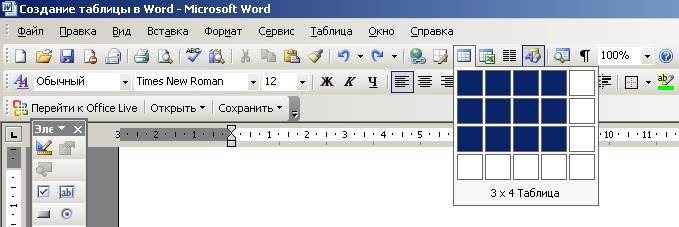
Snabb insättningstabell
Sedan version Word 2007. och 2010 På samma sätt som de funktioner som skapar tabellelement kombinerar vi bordsskapande system för dessa versioner.
Hur man ritar ett bord i Word 2007 - 2010?
Schema:
- Öppna menyn "Föra in"
- klicka på skylten "Tabell"
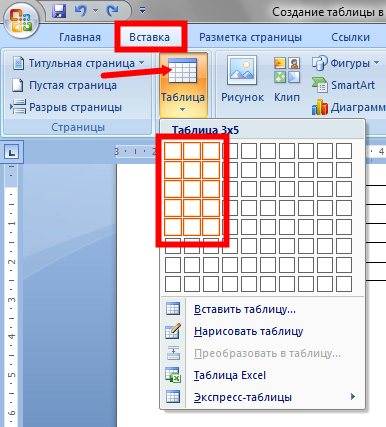
Meny "Infoga", "tabell" tecken, markera antalet rader och kolumner för det framtida tabellen
- i menyn som öppnas, placera muspekaren på den övre strängen till vänster
- aktivera genom att klicka på den vänstra musknappen, vilket inte släpper musen, markera antalet celler med antalet framtida kolumner och linjer
- släpp musknappen, basen på bordet är klart
Obs! Välj alternativet "Rita ett bord", vi kan skapa ett tecken i ett stort bord, «keps » Tabeller , Om du vill.
Hur man skapar ett "cap" -bord i VOR 2007 - 2010-versionen?
Detta kräver att man hanterar funktionerna för att kombinera och koppla ur cellerna.
Schema för cellerna:
- markera antalet celler
- aktivera höger musknapp på den valda kvantiteten
- klicka på knappen "Kombinera celler"

Tryck på "COMBINE CELL" -knappen.
Diagram över separation av celler:
- välj den cell du vill dela upp
- i menyn som öppnas, tryck på knappen "Rensa celler"
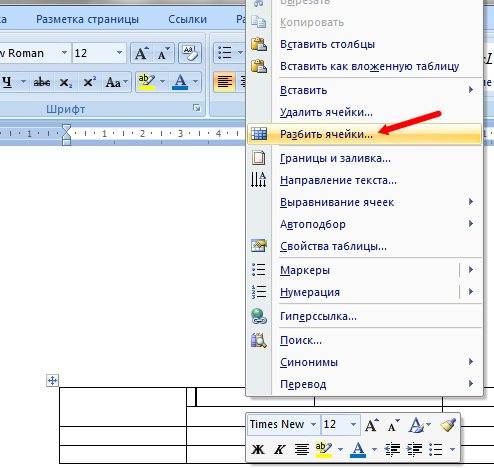
Aktivera tangenten "Split celler"
- i undermenyns-fönstret som öppnas markerar du antalet önskade kolumner och linjer
- tryck på knappen "Okej"

Sammanfattningsvis att skapa ett bord, aktivera "okej" -knappen
Om du vill blomstra bordet med olika färger måste du göra följande åtgärder:
- markera höger musknapp färgcell
I fönstret som öppnas, hitta alternativet "Borders and hälla" - i den nya undermenyn, välj färgen på fyllningen
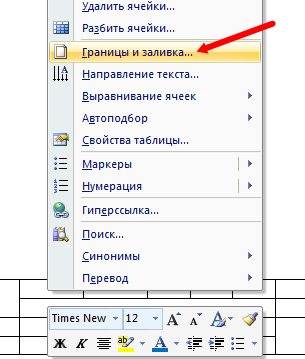
Alternativ "Borders and hälla", färgval
Skapandet av tabellelementet i versionen Ord 2013, 2016 Inte tillräckligt än annorlunda än samma versioner 2007 – 2010. Små nyanser har fortfarande!
Hur man ritar ett bord i Word 2013, 2016?
Schemat för att skapa det enklaste bordet:
- tryck tangent "Föra in"
- vi aktiverar nyckeln "Tabell"
- välj antalet kolumner och linjer i det framtida tabellen, tryck på musknappen på det dedikerade antalet rutor
- bordet är skapat i en textfil
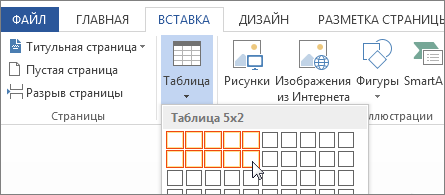
"Infoga" -knappen, aktivera knapparna "Tabell", välj antalet kolumner och tabelllinjer
Om du vill ändra schemat i tabellen, lägg till, splitsträngar och kolumner, utöka bordets gränser, ställa in formler, du ska använda funktionen "Arbeta med tabeller"inklusive alla typer av tillgängliga funktioner.
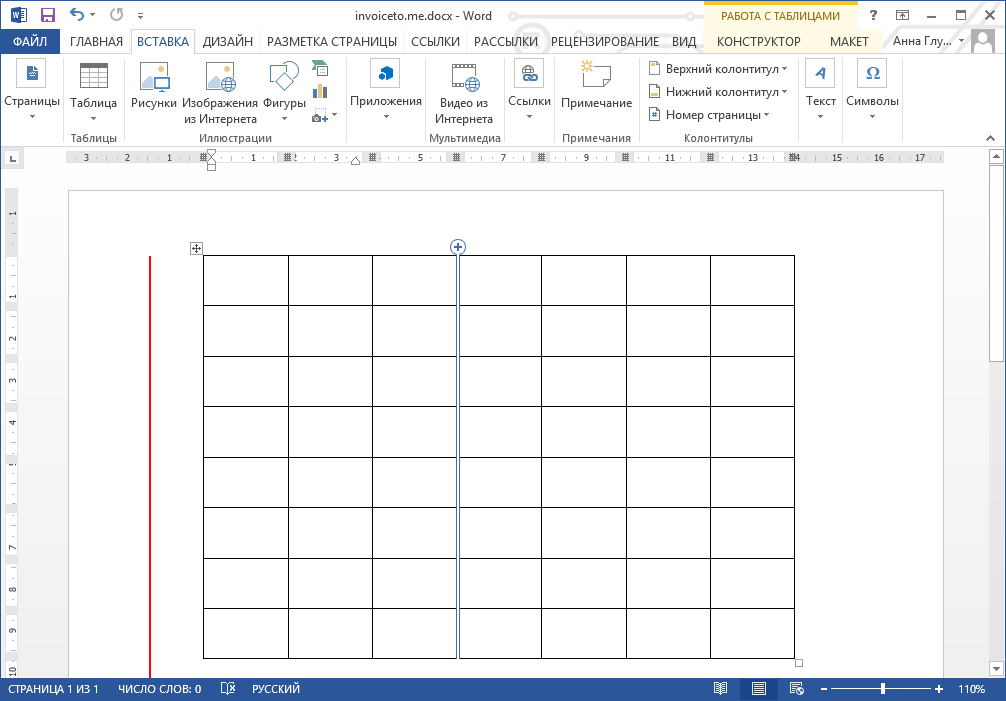
Funktion "Arbeta med tabeller"
Schema för att skapa ett komplext bord:
- vi aktiverar alternativet "Klistra", Då "Tabell"
- tryck tangent "Infoga tabell"

För att skapa ett komplext bord, aktivera alternativet "Infoga", "tabell", "tabellinsats"
- ange önskat antal kolumner och linjer
- välj en av funktionerna bil-
- vi firar alternativet "Standard", för framtiden som skapar samma tabeller
- tryck tangent "Okej"
Åtgärdssystem för att dra sitt bord:
- tryck tangent "Klistra"då då "Tabell"
- vi går in i nyckeln "Rita ett bord"
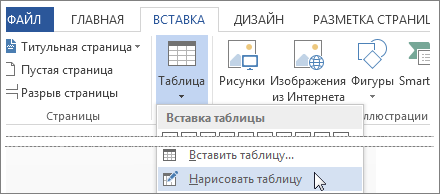
Vi använder alternativet "pasta", sedan "tabell", "rita ett bord",
- rita en rektangel, inuti den för att designa och dra linjer, indikerar rader och kolumner
För att ta bort linjen i versionen Word 2013 - 2016Använd funktionen "Arbeta med tabeller"alternativ "Layout"
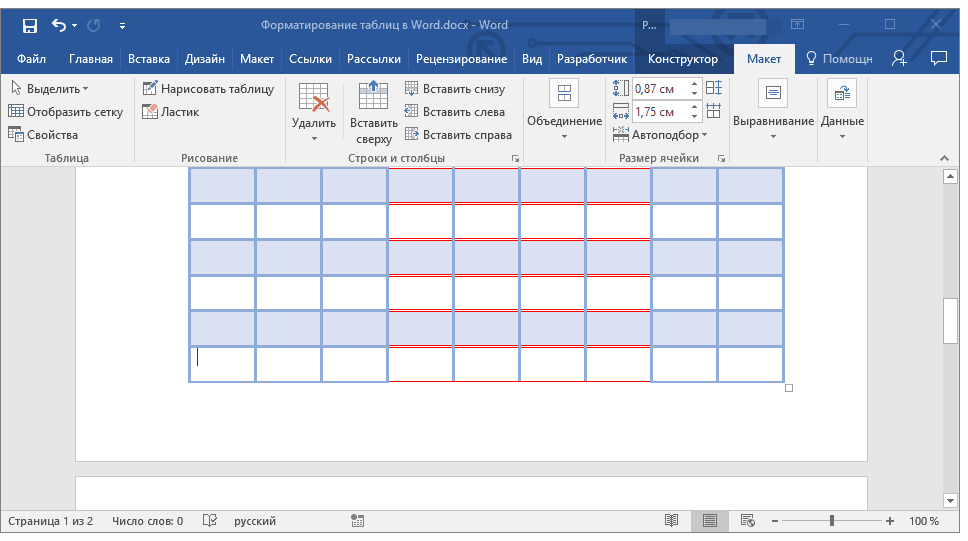
Meny "Arbeta med tabeller", "Layout" -alternativ
- för att ta bort linjen i versionen Word 2007 - 2013Använd funktionen "Arbeta med tabeller"alternativ "Konstruktör"
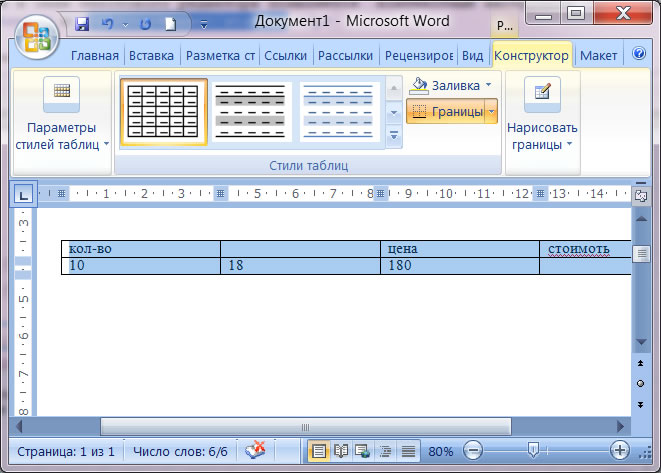
Meny "Arbeta med tabeller", alternativ "Designer"
- aktivera knappen "Suddgummi", spendera på linjen som ska raderas
- för att anpassa höjden på linjer och kolumner, i alternativet "Layout" (Ord 2013, 2016) Välj en nyckel "Justering av höjd eller linjer bredd"
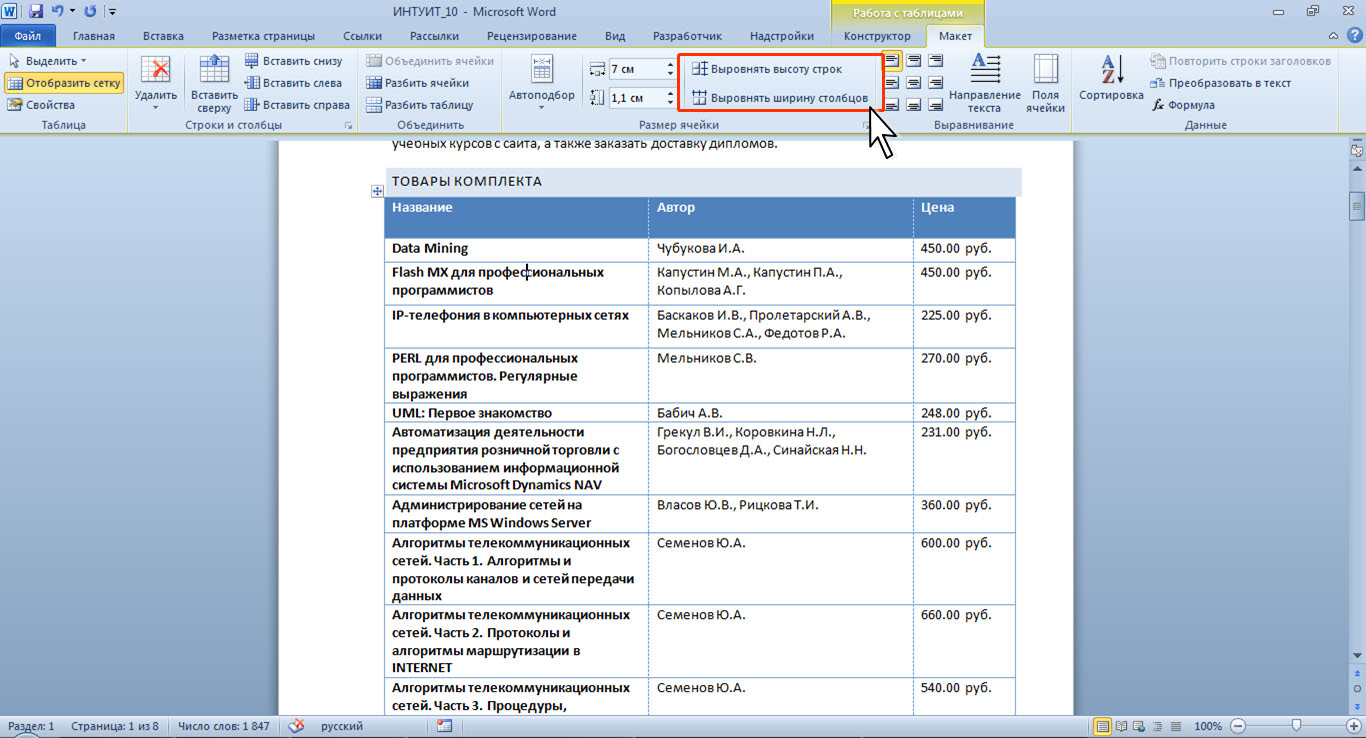
Meny "Layout" Key "Leveling Höjd eller Bredd av strängar"
Vi berättade hur man ritar ett bord i olika versioner Ord, Sätt i den i text, ändra tabellens interna komponenter.
